
いろんなソフトを入れまくり、仕事に趣味にと使い倒すこと約1か月
ついに「HP Mini 1000 Vivienne Tam Edition」を返却する日がやってまいりました
「HP Mini 1000」にはリカバリーディスクが付いてくるので、今回は「リカバリーディスク」でリカバリーの巻っす
リカバリー作業にはUSB接続光学ドライブが必要っす
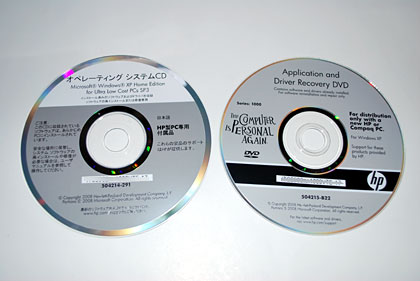
リカバリーディスクは、OSをインストールするCDと、ドライバとアプリケーションをインストールするDVDの2枚組
「オペレーティングシステムCD-Windows XP Home Edition for Ultra Low Cost PCs SP3」
「Application and Driver Recovery DVD」
ご存じのように「HP Mini 1000」には、光学ドライブが付いておりません
なので、リカバリー作業にはUSB接続の光学ドライブ(できればDVDドライブ)が必要です
リカバリードライブとして認識してくれるかどうかは、機種によって異なるので詳しく説明できませんが… 自分のLogitec「LDR-CA160U2(2005年2月中旬 生産終了品)」もちゃんと認識してくれたので 現在稼働しているUSB接続のDVDドライブなら大丈夫じゃないかな?
なお、リカバリーディスクがあるってことは、「工場出荷状態に戻す」以外にも「システムの復旧」など柔軟な対応ができるってことっす
まずはブートドライブを変更
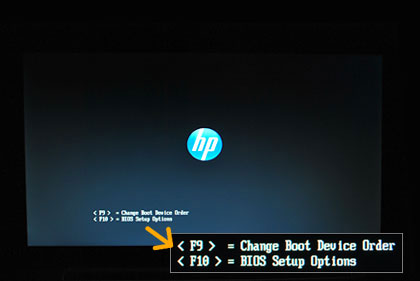
本来なら、リカバリー作業前にデータのバックアップを行うべきなのですが、今回はその作業は不要なので、早速ブートドライブの変更に入りヤス
1.USB光学ドライブを接続
2.「HP Mini 1000」の電源を入れます(または再起動)
3.画面の左下隅に[F9=Change Boot Device Order]メッセージが表示されている間に[F9]キーを押す
4.ブート順序を変更するメニューを表示して、矢印キーでUSB光学ドライブを選択し[enter]キーを押す
5.ブートドライブ変更の確認用のメセージが表示されますので 何かキーを押す
注意:この確認メッセージは数秒で消えますので、消えるまでに
[enter]キーを押すなど何かのキーを押さないでいるとブートドライブの変更
はされません
6.「HP Mini 1000」の電源を切ります
リカバリー開始
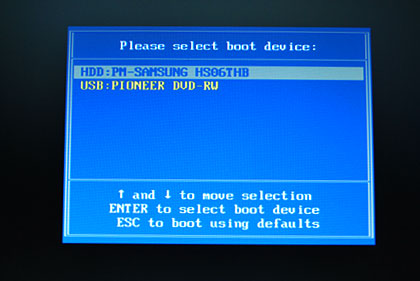
ブートドライブをUSB外付けドライブに変更することができたら、まずは、オペレーティングシステムディスクをUSB光学ドライブにセットします
きちんとブートドライブがへんこうできていれば…
「HP Mini 1000」の電源を入れれば、Windows setup 画面が立ち上がるはず(笑)
あとは、画面の指示に沿って操作していくだけであります

修復?それともインストール?(リカバリー作業はこちら)
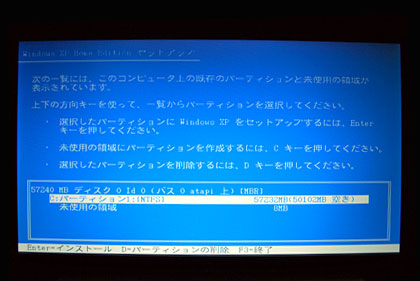
パーテーションの設定選択画面(特に変更する必要がないので[enter])
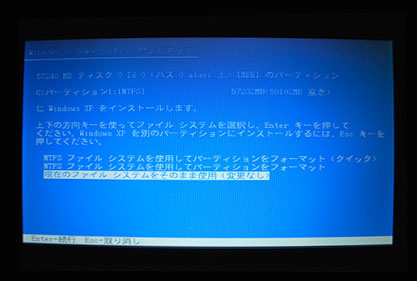
パーテーションをフォーマットする?(クイックフォーマットを選択しました)

フォーマットするの?と確認してきます(笑)

インストールフォルダにファイルをコピー中
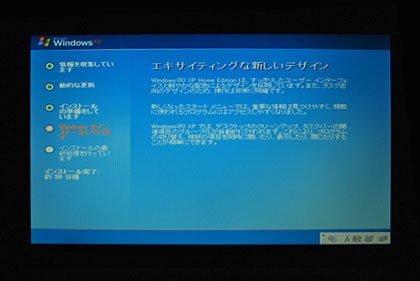
Windowsインストール画面っす(20分ほど時間かかります)
オペレーティングシステムをインストールしたら、オペレーティングシステムディスクを取り出し、『Drive Recovery』ディスクを挿入~

各種ドライバーやプレインストールソフトインストール画面
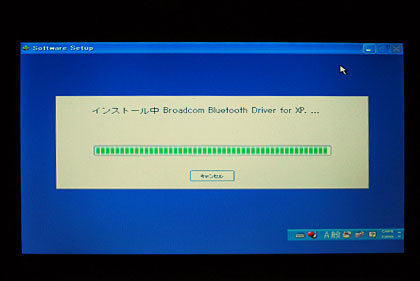
インストールしとりますデス(笑)
途中 ユーザー名を入力したりする画面がありますが、基本的に画面の指示に従って作業すればOK
自分の場合は、40分ほどでリカバリーが終了しました
そして「HP Mini 1000 Vivienne Tam Edition」は、ドナドナされていったのであります
かなりお気に入りで、いつも一緒だっただけに初期画面に戻っちゃうと寂しい(^^;;
さて気になる「HP Mini 1000 Vivienne Tam Edition」の評価は…
| Overall | ★★★★☆ |
|---|---|
| Performance |  |
| Design |  |
| Reliability |  |
| Value |  |
オッサレな「HP Mini 1000 Vivienne Tam Edition」と過ごした1か月は、めっちゃ楽しかった
WillVii、ならびにHPさんに感謝です
その外観と価格からは想像できないほどパワフルだった「HP Mini 1000 Vivienne Tam Edition」
合計5回のモニター日記をアップしましたが、購入を悩んでいる方への
参考になれば幸いっす
関連ページ
MS OFFICEもOK、「HP Mini 1000」:モニター日記-3
NetBOOK お助け機能?「HP Mini 1000」:モニター日記-2
「HP Mini 1000」でPhotoShopを走らせてみた:モニター日記-1
「HP Mini 1000 Vivienne Tam Edition」がやってきた:モニター日記-0



お恥ずかしながら、PCは初心者に近いのでご教授願います。
HP Mini1000 SSD16GBをSSD64(GBPM-FZM64GW18P)に換装し、BIOS設定画面で認識されました。ここで貴方の順序通りオペレーティングシステムでXPをインストールを試みていますがうまく行きません。
貴方の言われる「Windowsインストール画面っす(20分ほど時間かかります)」に行きつきません。メッセージとして「ここまでのセットアップは正常にに終わりました。再起動後セットアップが続行されます」となって15秒後の自動再起動後は、BIOS設定画面に戻り続行画面は一向に現れません。
解決方法はあるのでしようか。よろしくお願いします。
確認させてください
リカバリCDをセットしたCDドライブをブートドライブに設定されていますでしょうか?